Windows 12 все еще находится в разработке, что дает нам время выдвинуть некоторые требования. Для вдохновения давайте посмотрим на Linux, аутсайдера среди настольных компьютеров. Вот 7 удивительно продвинутых и качественных функций, которые предлагает Linux, и Windows 12 определенно должна их украсть.
Нет рекламы в пользовательском интерфейсе
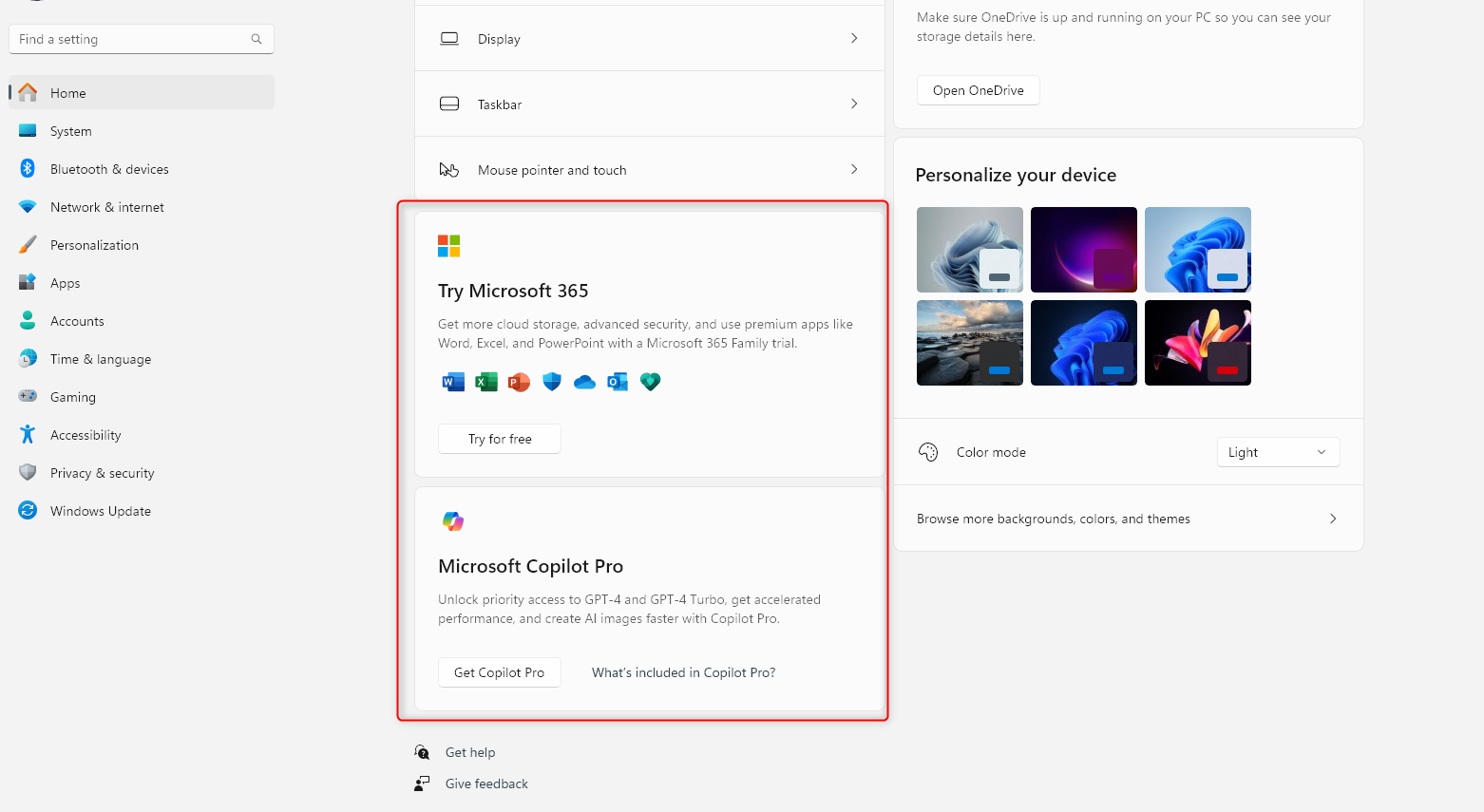
Недавно Microsoft начала тестировать рекламу в меню «Пуск» Windows 11 , полагая, что реклама и рекомендации помогают пользователям находить хорошие приложения и продукты. Хотя я не могу объективно утверждать, верно это или нет для всех пользователей, лично я считаю, что реклама в пользовательском интерфейсе отвлекает и мешает моему рабочему процессу. На самом деле это одна из основных причин, почему я перешел на Linux в качестве рабочей системы и использую Windows только для игр и развлечений. Например, иногда мне приходится делиться своим экраном, и мне бы хотелось, чтобы в моем меню «Пуск» Candy Crush не показывался в качестве рекомендуемого приложения во время важной встречи, посвященной продуктивности.
Напротив, Linux предлагает гораздо более профессиональное рабочее пространство. Пользовательский интерфейс легко настраивается, поэтому вы можете настроить его так, чтобы он наилучшим образом соответствовал вашему рабочему процессу . Он никогда не будет беспокоить вас рекомендациями приложений и не подталкивать к покупке различных услуг во время навигации по пользовательскому интерфейсу. Но если вам нужны рекомендации, что ожидается при посещении магазина приложений, вы получите тщательно подобранный список избранных приложений или вариантов редактирования . Но опять же, это не навязчиво, и основное внимание уделяется тому, чтобы вы могли найти приложение, которое вы пришли скачать.
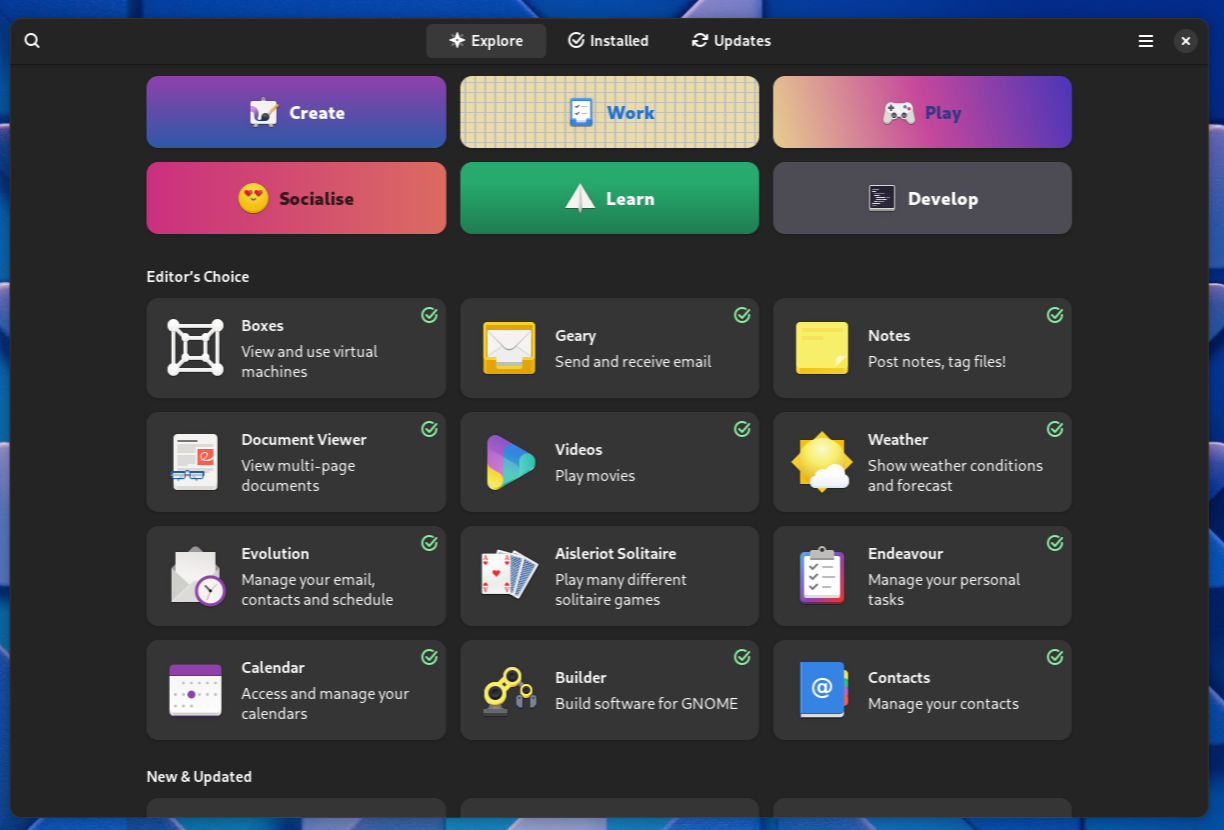
Итак, первое, что Windows 12 должна украсть у Linux, — это ненавязчивый пользовательский интерфейс. Было бы лучше, если бы реклама была полностью удалена, но реклама с подпиской обеспечит лучший пользовательский опыт, чем включенная по умолчанию, как сейчас.
В Windows 11 реклама включена по умолчанию, но ее можно отключить. Следуйте этому руководству, чтобы узнать, где находятся все параметры .
Несколько вариантов меню «Пуск»
Теперь, переходя к хорошему: что наиболее достоверно в новой версии Windows? Новый дизайн меню «Пуск»! А в Windows 12 давайте просто позволим людям выбирать или настраивать собственное меню «Пуск».
Меню «Пуск» Windows 7 было любимо всеми. Меню «Пуск» в Windows 8 было этапом , который мы и Microsoft хотели бы забыть. Меню «Пуск» в Windows 10 подвергалось критике, но оно мне действительно понравилось. У меню «Пуск» Windows 11 больше поклонников, но я не большой его поклонник. Итак, вместо внесения этих вызывающих разногласия изменений пользовательского интерфейса, почему бы не позволить пользователям настраивать меню «Пуск» по своему усмотрению?
Возьмите Kubuntu с KDE Plasma. Он предоставляет вам различные типы вариантов запуска для меню приложения (эквивалент меню «Пуск» Windows).
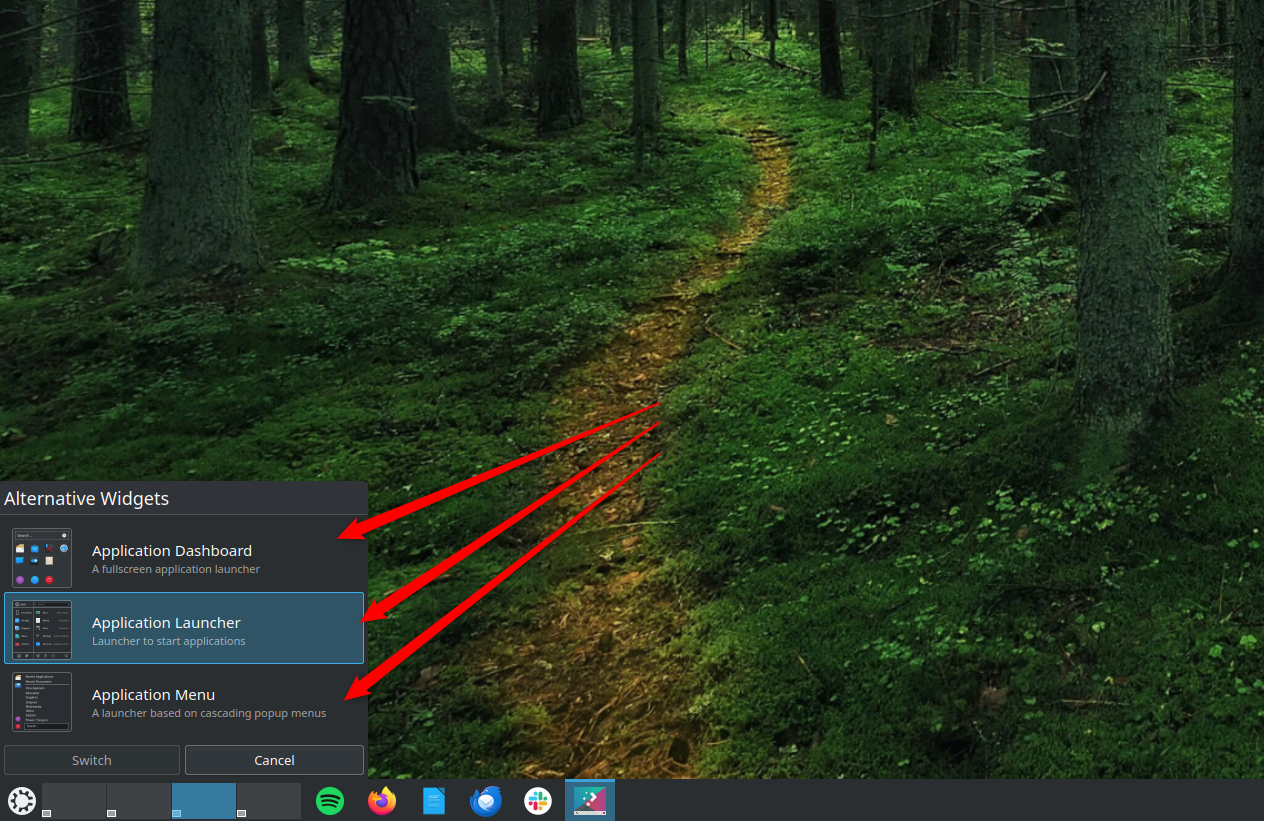
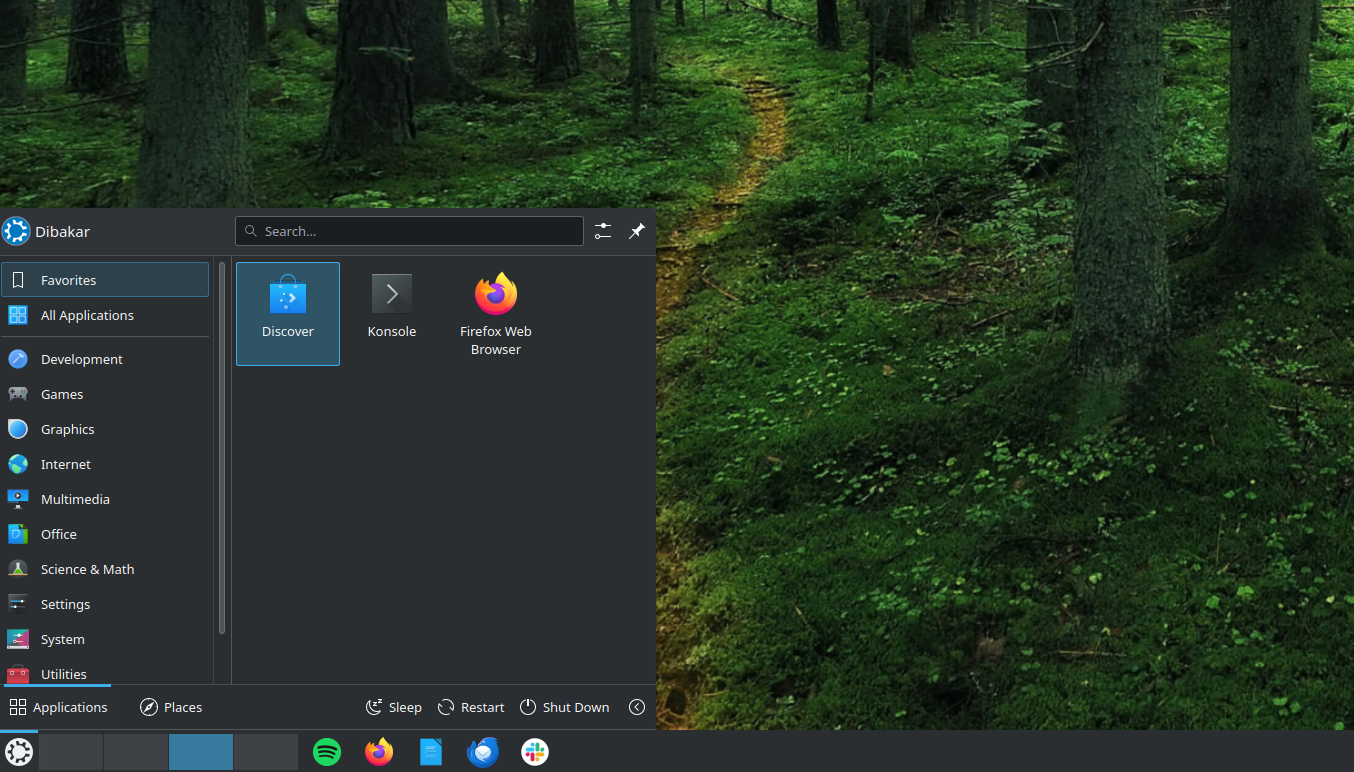
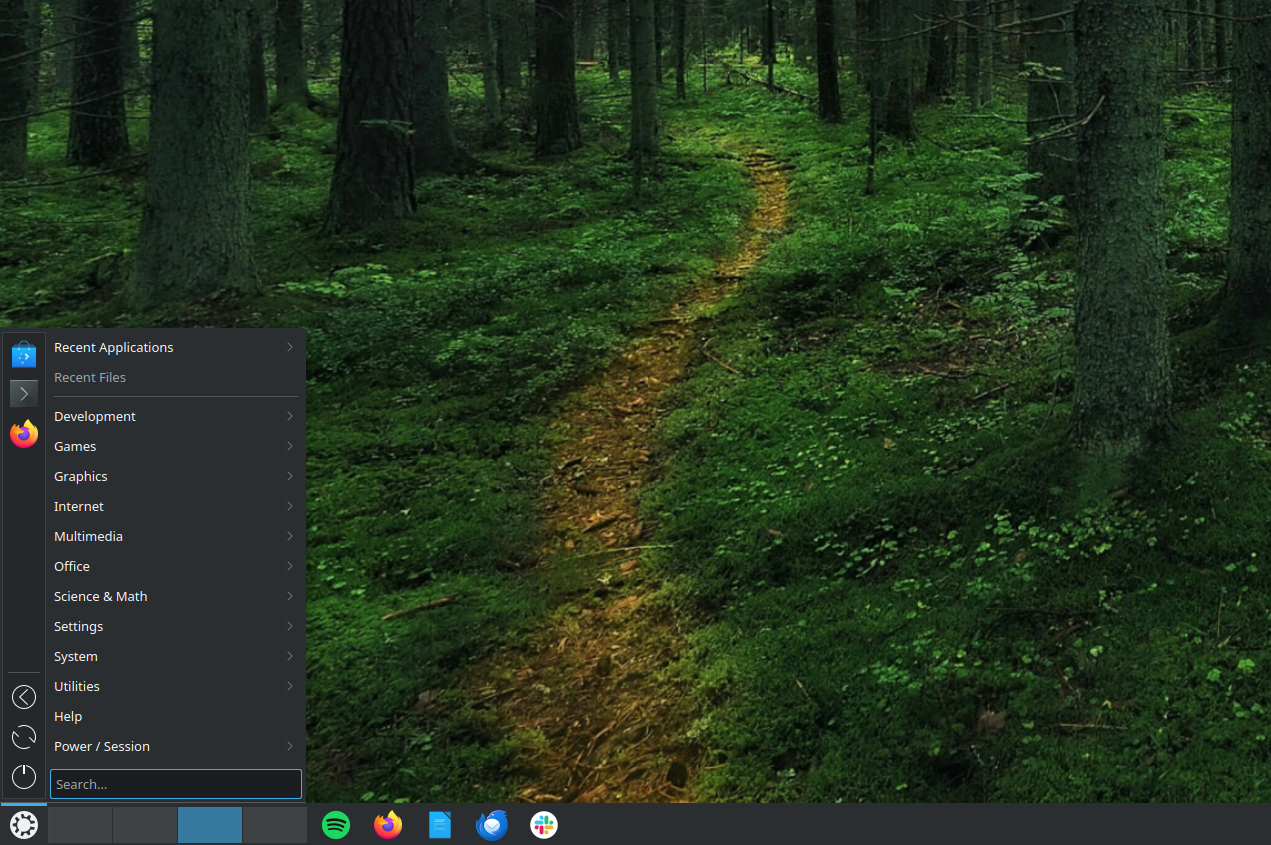
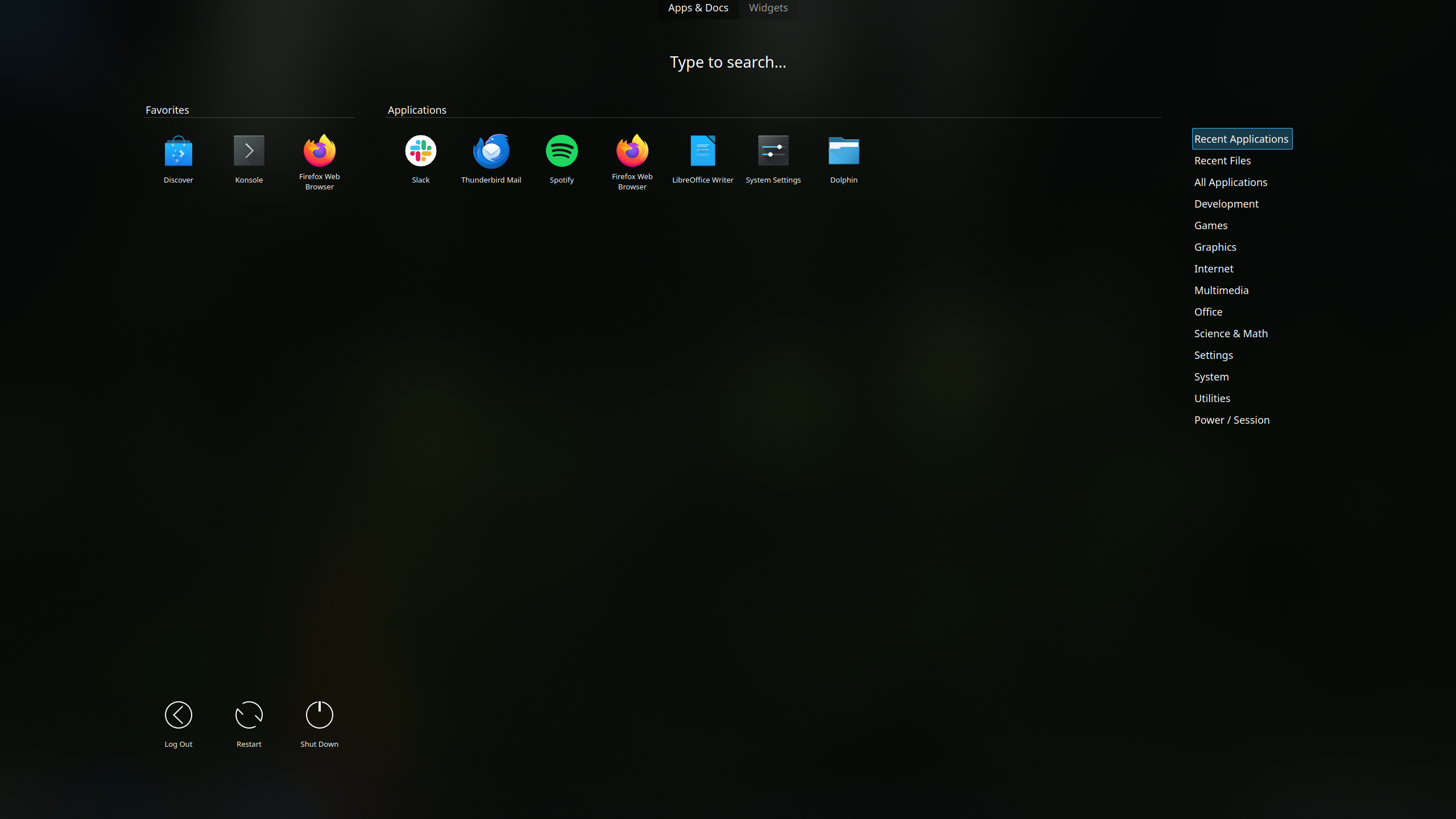
В то время как в Ubuntu вы можете установить расширение под названием Arc Menu, которое предоставляет десятки вариантов меню приложений с обширными возможностями настройки.
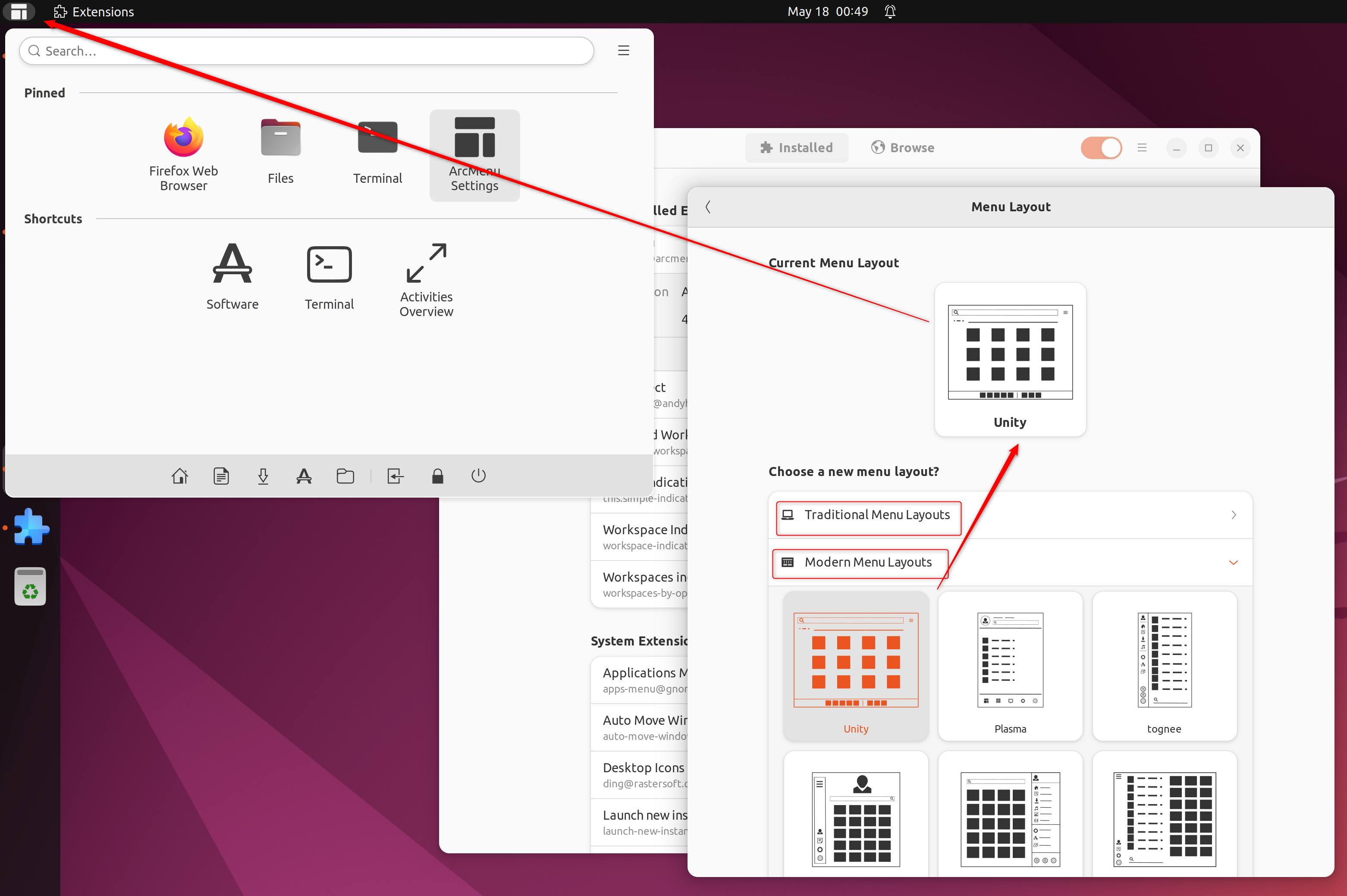
Виджеты на рабочем столе
В Windows 7 были виджеты, и это было замечательно. К сожалению, Microsoft удалила их из соображений безопасности , но они вернулись (вроде как) в Windows 11. Проблема в том, что виджеты Windows 11 спрятаны внутри отдельной панели , а не встроены непосредственно на рабочий стол. Было бы очень приятно увидеть, что в Windows 12 будут правильно реализованы виджеты рабочего стола, как вы можете видеть здесь, на Kubuntu:
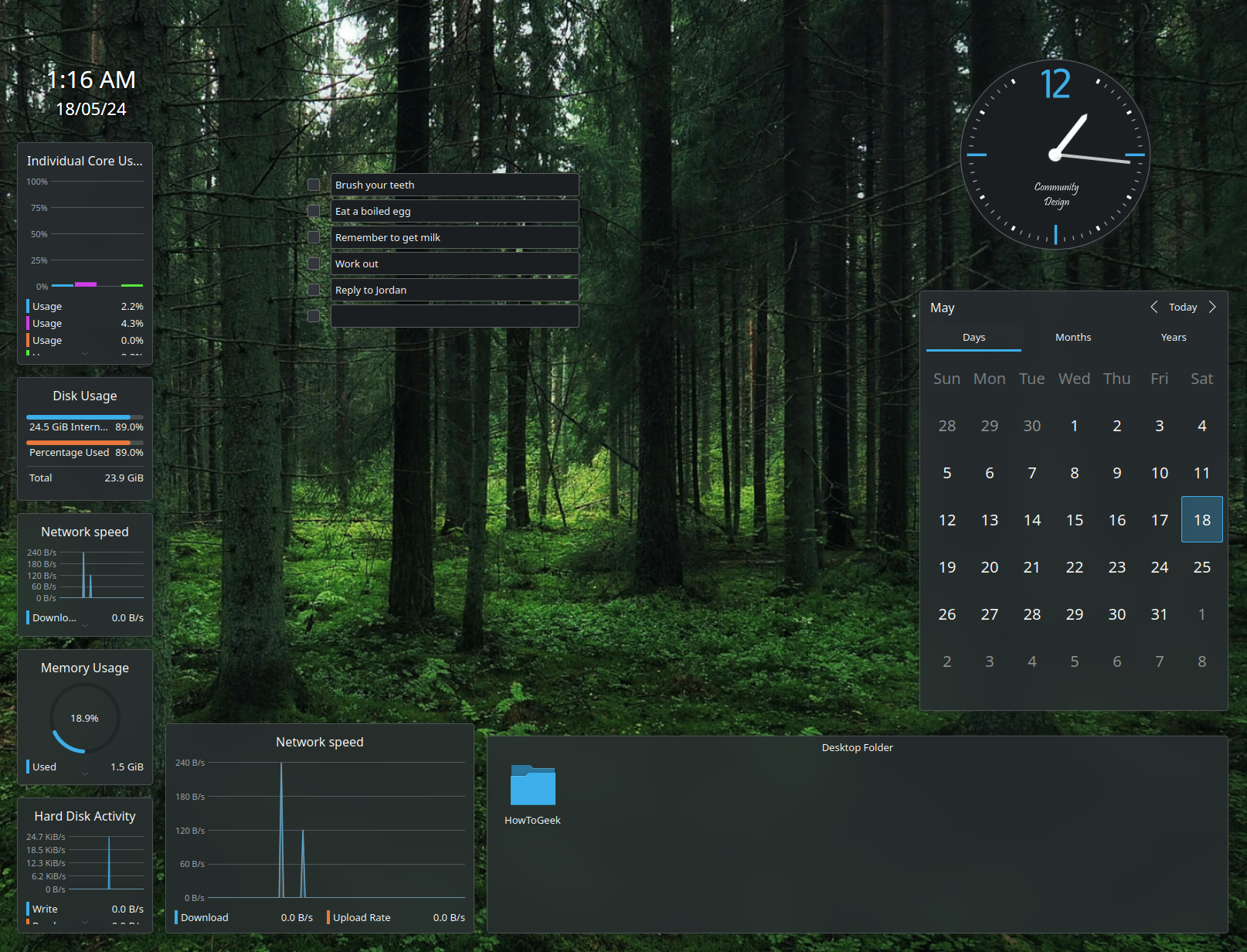
Наличие виджетов на рабочем столе означает, что у вас есть прямой доступ к полезной информации, такой как напоминания, списки дел, обновления погоды, мировое время и т. д., без необходимости открывать несколько приложений. Было бы здорово, если бы я каждое утро включал компьютер и получал снимок всего своего дня прямо на рабочем столе.
Если вы не можете дождаться Windows 12 и независимо от того, будут ли в ней виджеты на рабочем столе или нет, вы можете использовать Rainmeter для отображения полезной информации прямо на рабочем столе.
Автоматическая облицовка окон
Тайлинг окон — это технический термин, обозначающий организацию всех открытых окон на экране во избежание перекрытия. Это может сделать ваш рабочий стол чище и продуктивнее.
Теперь, надо отдать должное, Microsoft добилась значительных успехов в этом направлении. С помощью таких функций, как Snap Assist и PowerToys Fancy Zones , вы можете вручную расположить все открытые окна плиткой. Кроме того, в Windows 11 у вас есть функция Window Snap , позволяющая наводить курсор на кнопку развертывания, чтобы расположить окна плиткой или привязать их к определенным областям экрана.
Итак, давайте доведем эту задачу до совершенства с помощью Windows 12 с поддержкой автоматического разбиения окон на плитки или автоматического разбиения на плитки. Конечно, это будет дополнительная функция, которую вы можете включить/отключить. Если этот параметр включен, каждый раз, когда вы открываете новое окно, оно автоматически размещается в виде непересекающейся сетки. Таким образом, одно приложение открывается в полноэкранном режиме, два приложения делят экран 50/50, а другие приложения делят экран пропорционально (предопределенным образом) без перекрытия. В Linux эта функция существовала целую вечность. Вот как выглядит автоматическое разбиение на Pop_OS!
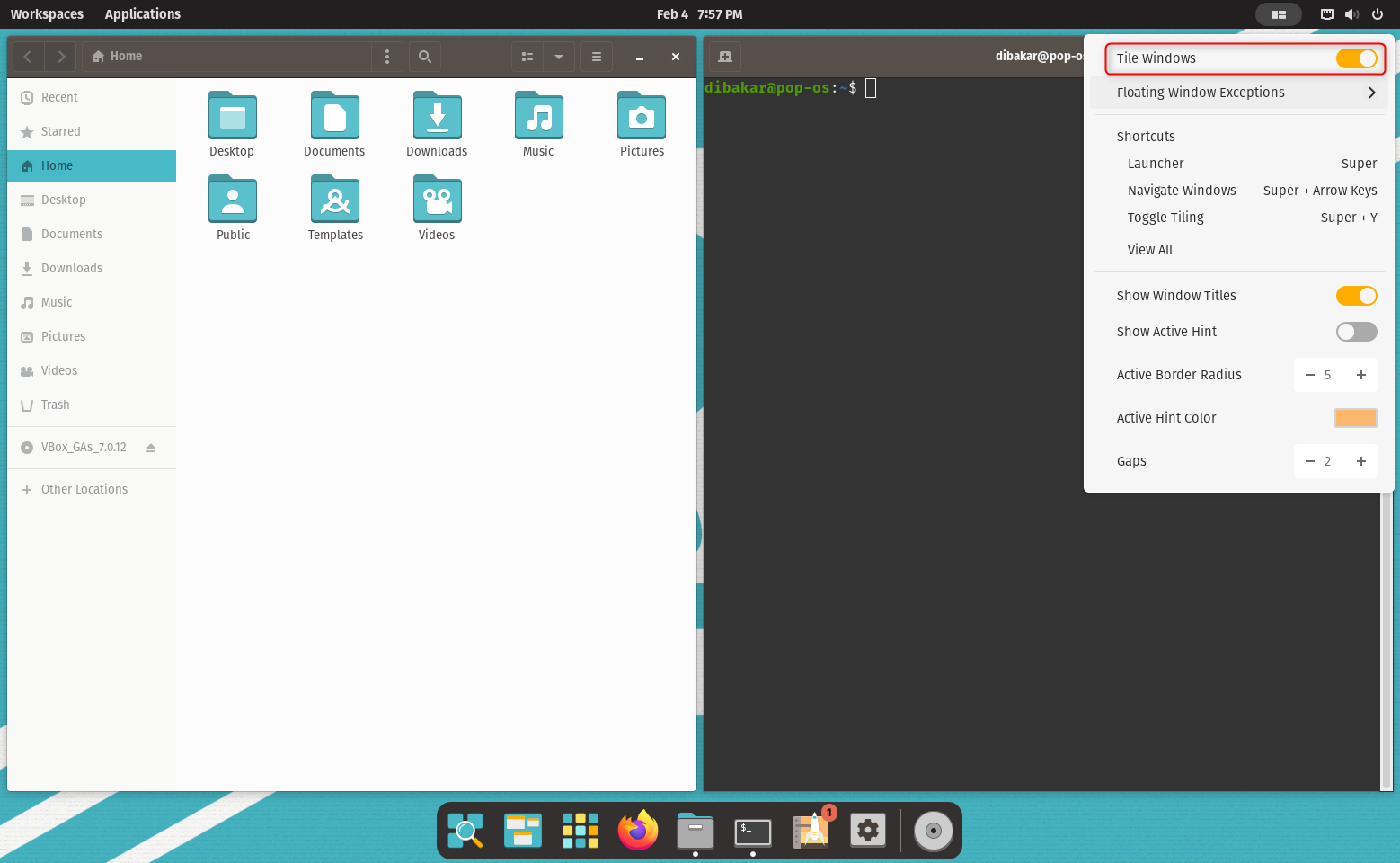
Варианты настройки панели задач
Windows 10 предлагала приличное количество возможностей настройки панели задач. К сожалению, Windows 11 сильно сократила их до такой степени, что панель задач теперь зафиксирована внизу; вы не можете переместить его влево, вправо или вверх. Кроме того, меню, вызываемое правой кнопкой мыши, слишком упрощено и состоит всего из двух пунктов — «Настройка панели задач» или «Диспетчер задач».
Надеемся, что с Windows 12 мы увидим, что Microsoft сделает панель задач более гибкой. Для справки: именно такой уровень свободы мы получаем с помощью панели задач Linux (также известной как панель), продемонстрированной в Garuda Linux .
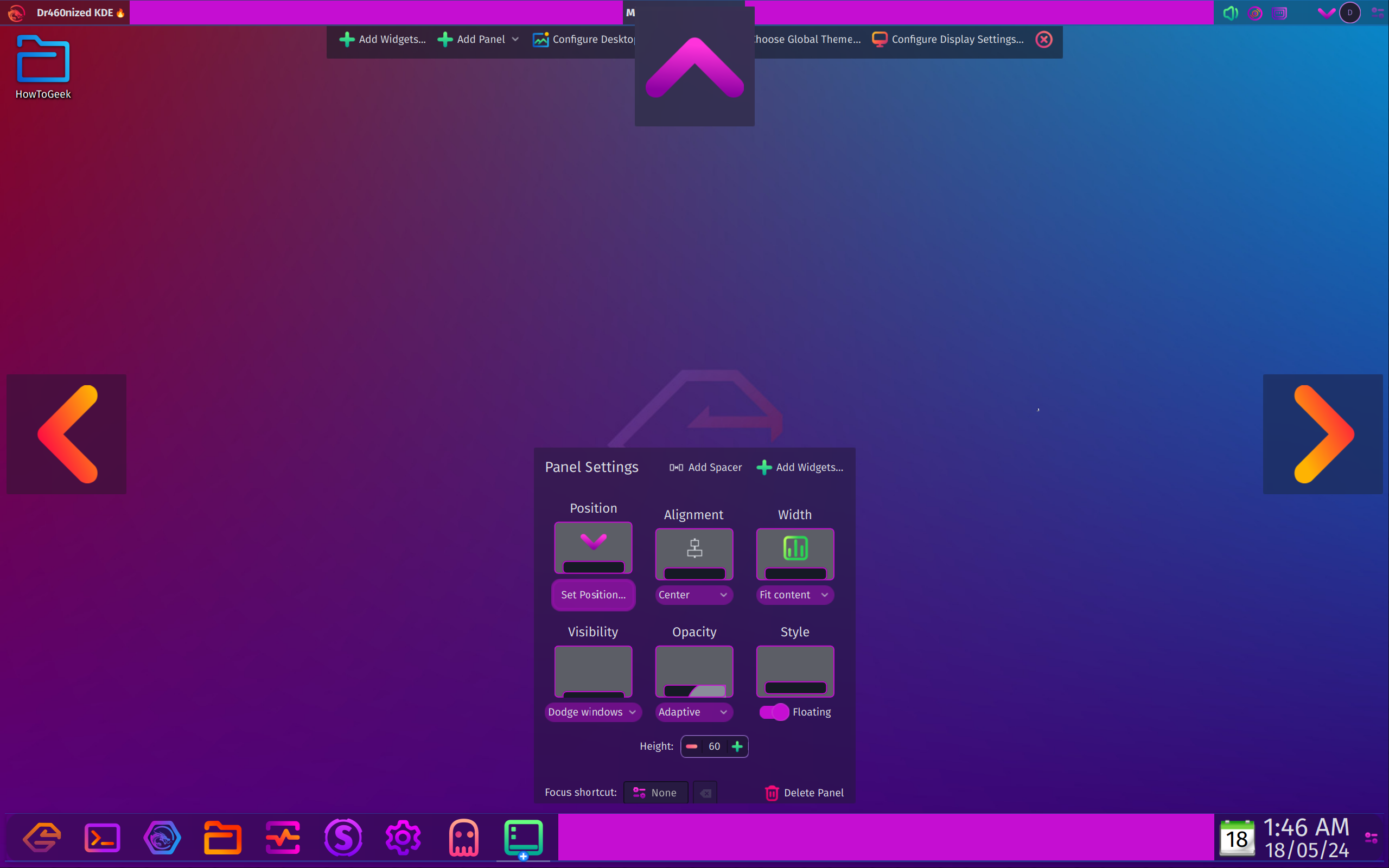
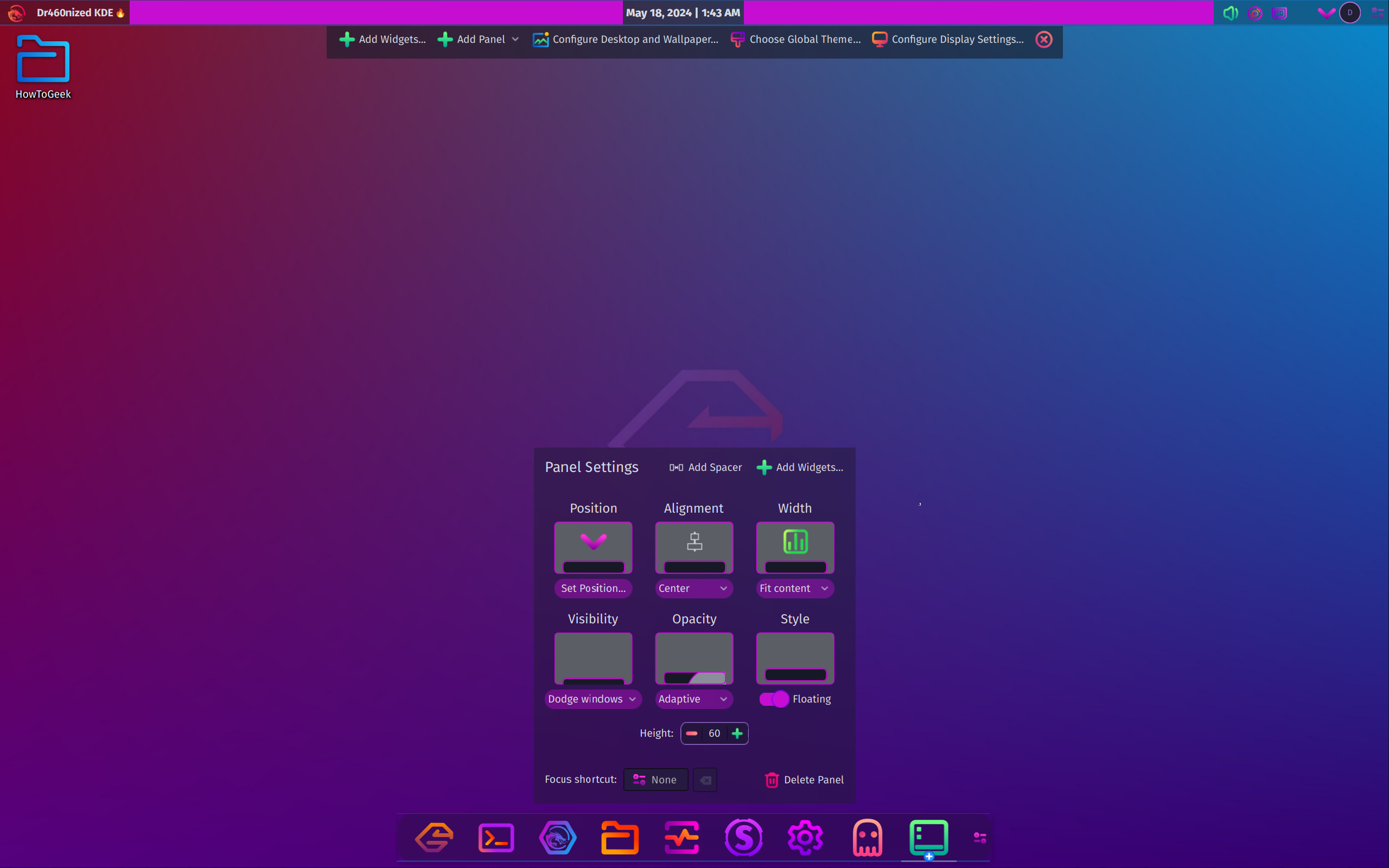
Возможность снова перемещать панель задач была бы отличным началом. Кроме того, различные варианты панели задач, например плавающая или свернутая, похожая на Mac Dock, действительно помогут пользователям персонализировать свои персональные компьютеры.
Более интегрированный опыт виртуального рабочего стола
Виртуальные рабочие столы — отличный способ организовать открытые приложения и повысить производительность. Microsoft познакомила их с Windows 10 и в целом улучшила их работу с Windows 11 .
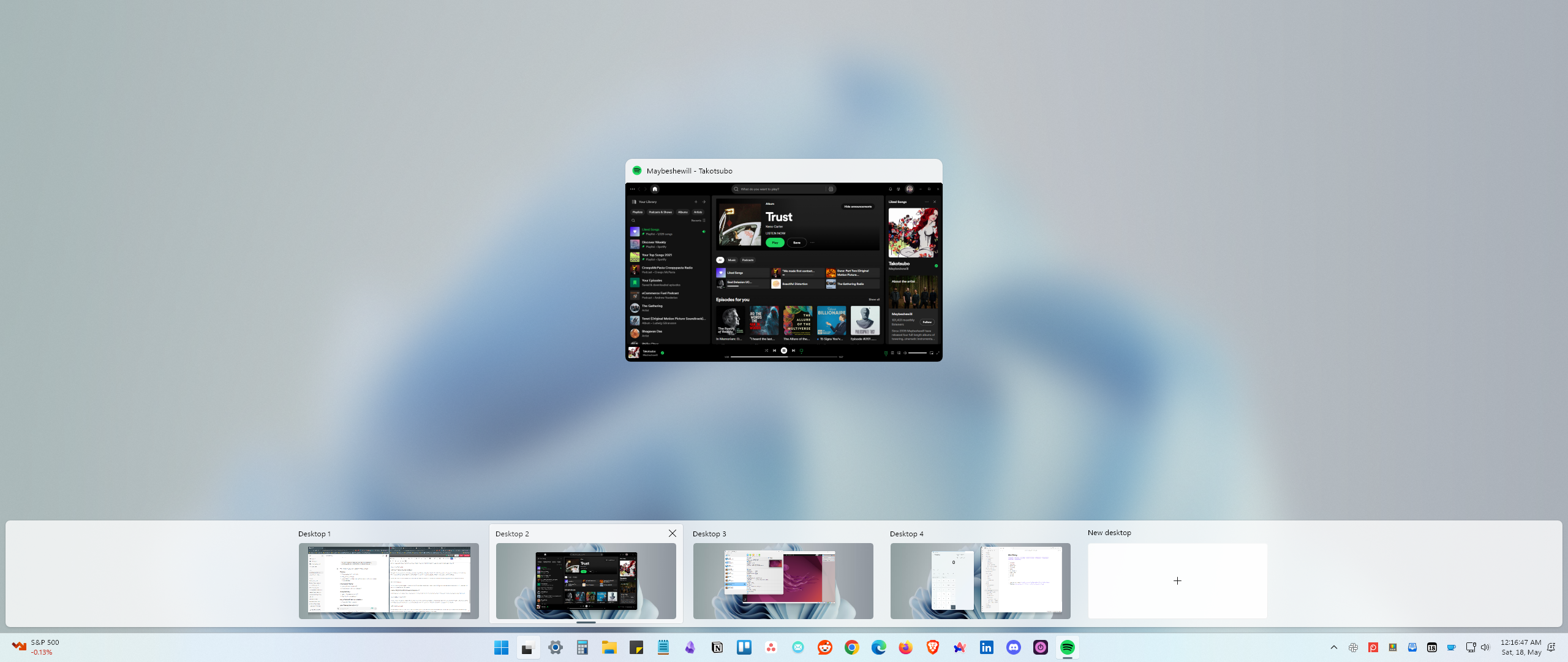
Чтобы улучшить это в Windows 12, было бы здорово иметь возможность визуализировать все виртуальные рабочие столы и управлять ими непосредственно с панели задач. Кроме того, возможность запуска приложений на разных рабочих столах из представления задач изменит правила игры. Посмотрите Обзор действий Ubuntu (эквивалент представления задач Windows 11), чтобы понять, о чем я говорю.
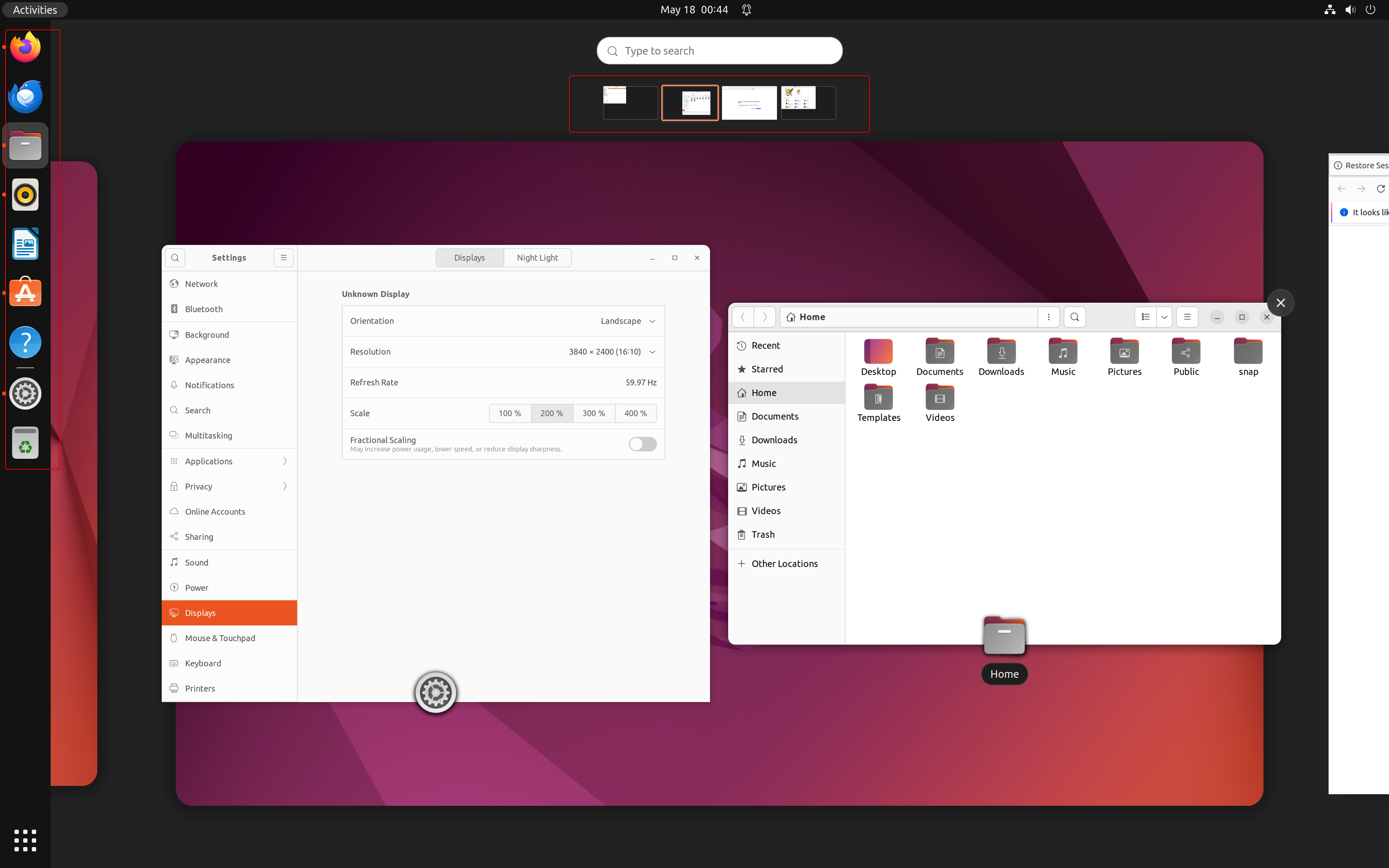
Вверху находится ряд мини-окон для всех открытых виртуальных рабочих столов (рабочих пространств). Вы можете нажать, чтобы переключаться между ними. В центре отображается текущий рабочий стол со всеми открытыми приложениями. Слева панель Ubuntu Dash (похожая на панель задач Windows) позволяет перетаскивать приложения на любой виртуальный рабочий стол.
Расширение Workspace Indicator добавляет на панель переключатель виртуальных рабочих столов, позволяющий переключаться и перемещать приложения между рабочими столами непосредственно с панели, не открывая обзор действий.
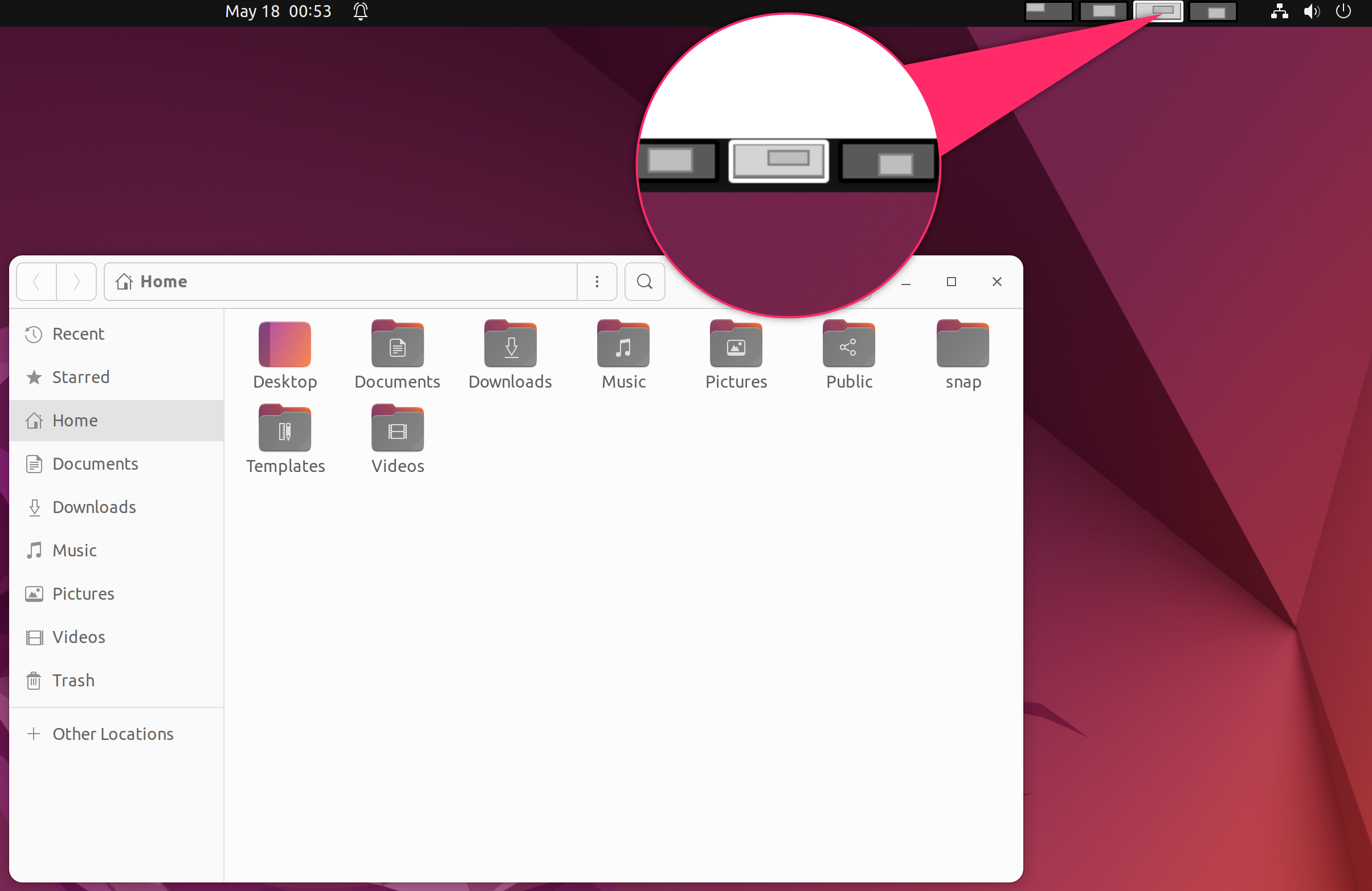
Деятельность KDE
Большинство людей используют один ПК с Windows для различных задач, таких как работа, игры, отдых и обучение. К сожалению, Windows не предоставляет значимого способа разделения этих различных вариантов использования. Но вы могли бы сделать это, если бы в Windows 12 была такая функция, как KDE Activity. Вот краткий обзор того, как работают действия KDE :
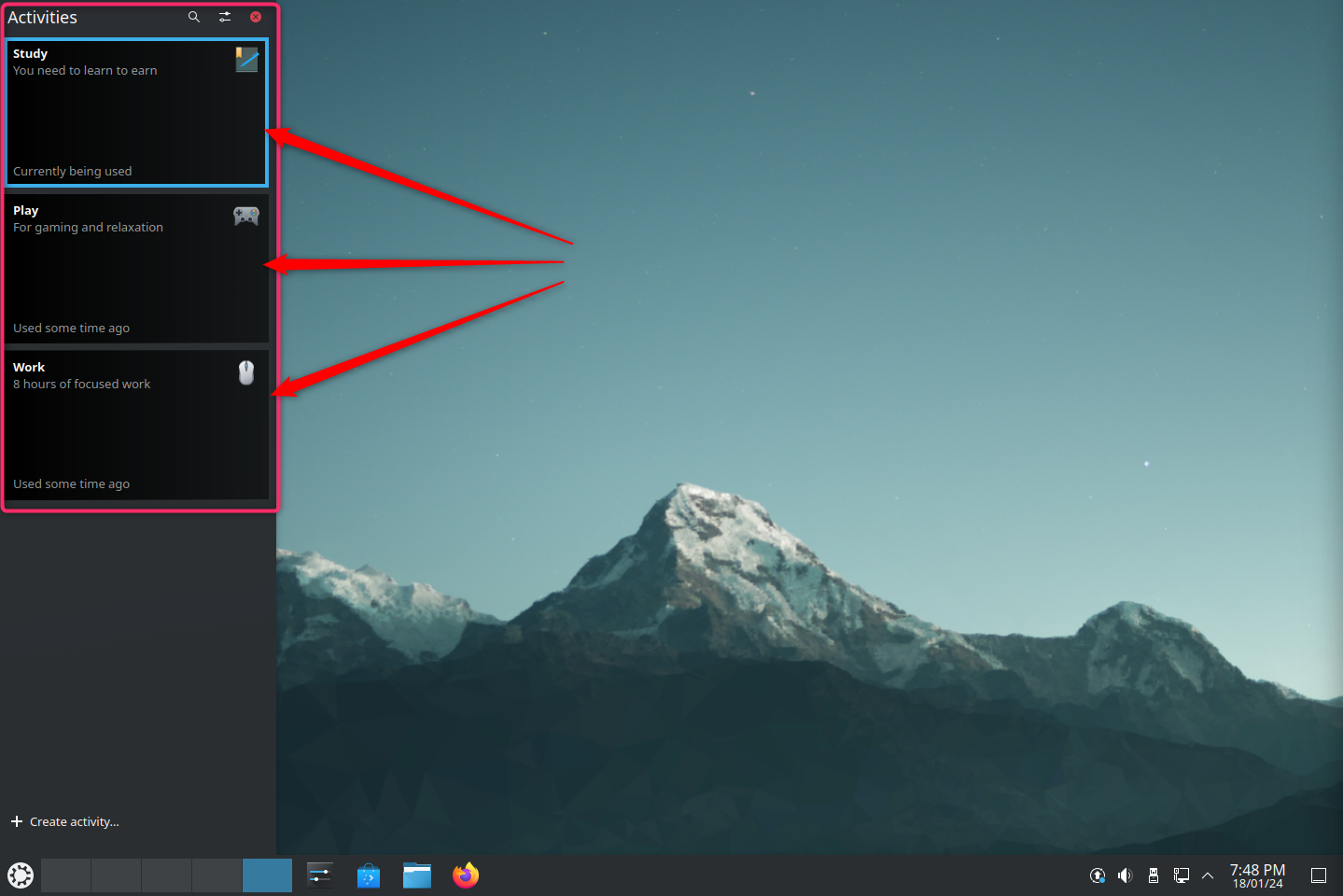
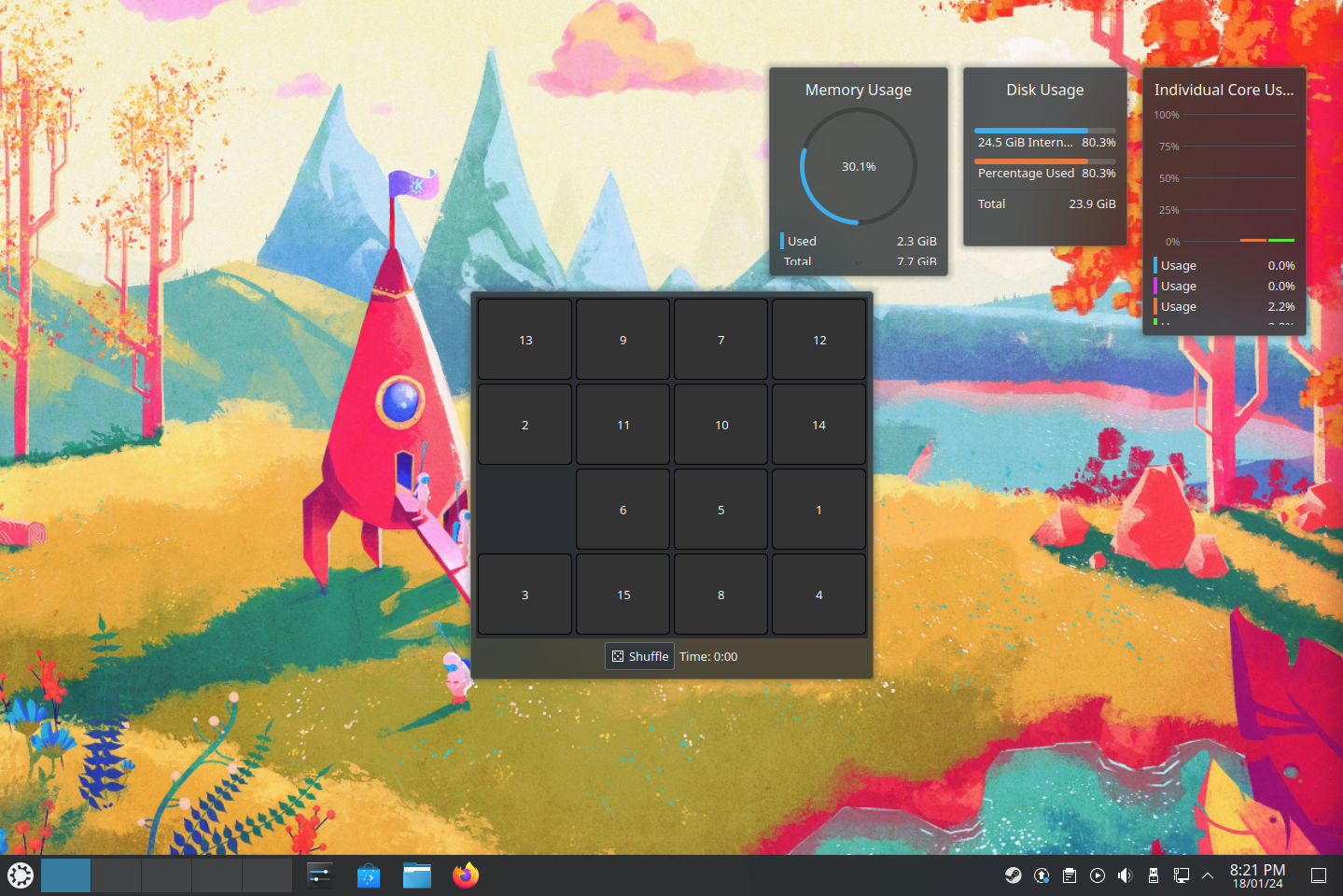
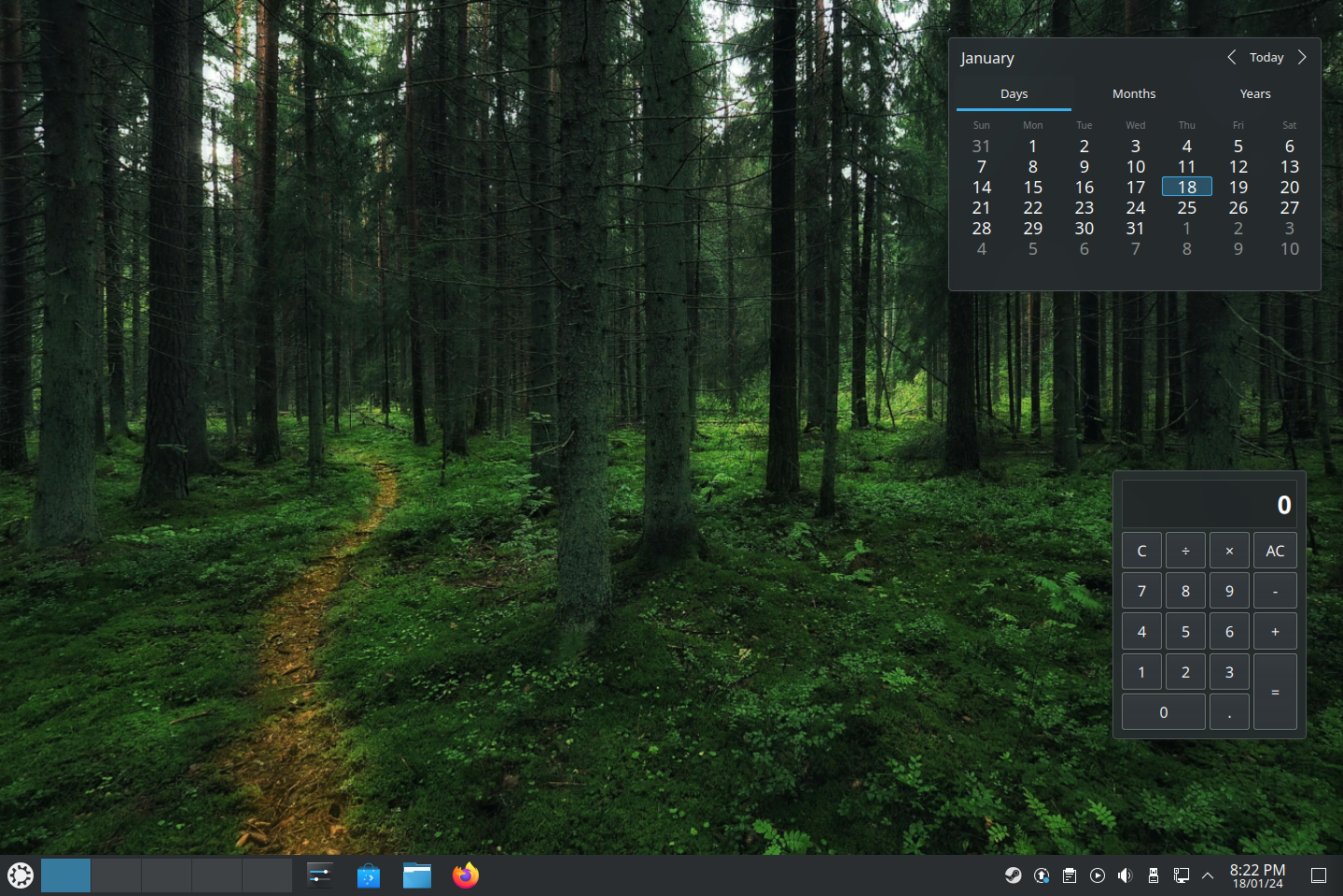
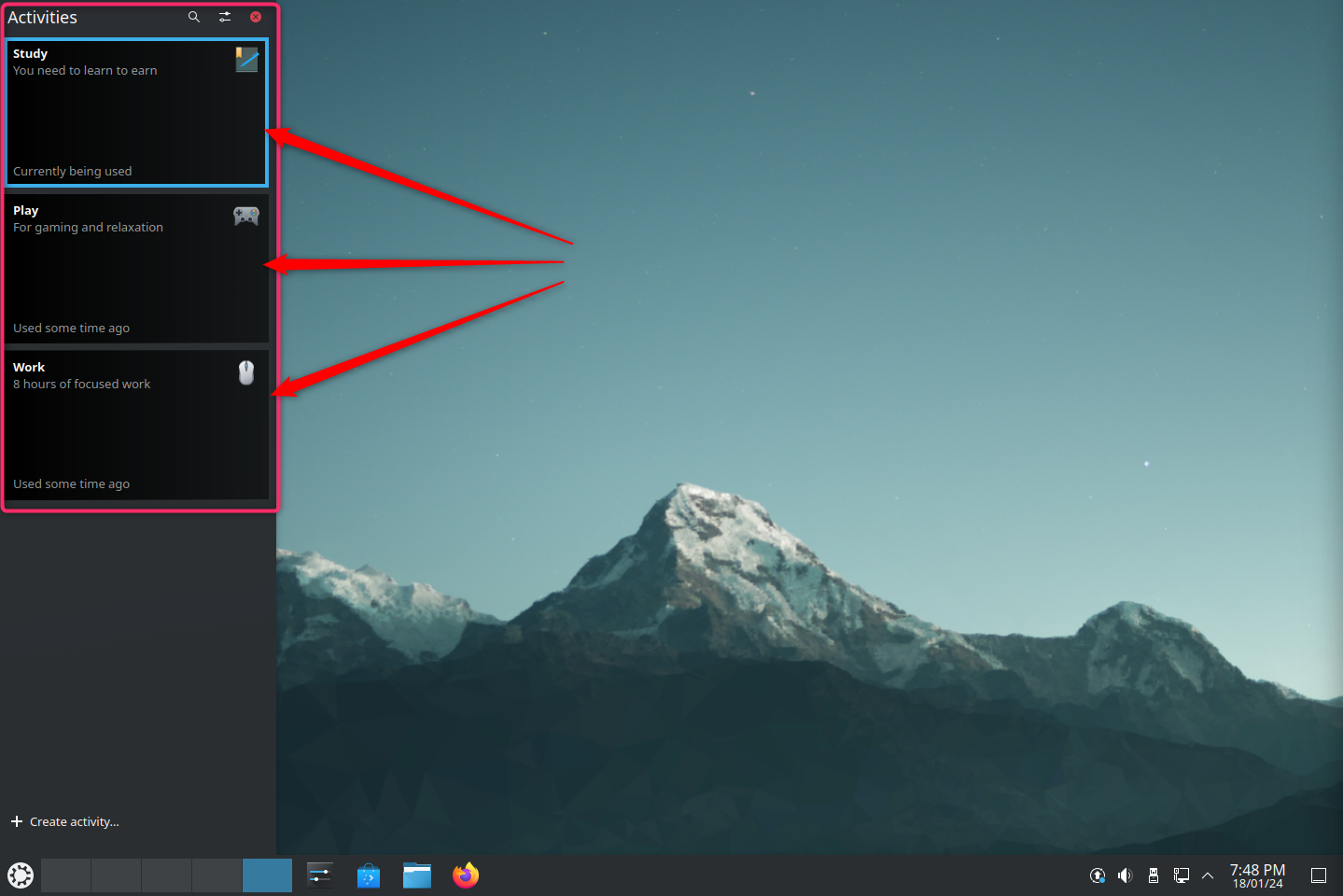
Действия KDE подобны виртуальным рабочим столам на стероидах. Вы можете создать несколько действий, каждое со своими уникальными обоями, сочетаниями клавиш, значками/ярлыками на рабочем столе и закрепленными приложениями на панели задач и в меню «Пуск».
Я лично использую KDE Activity, и у меня есть три оптимизированных Activity с приложениями и инструментами, предназначенными для исследований, написания статей и командного общения. Это позволяет мне легко переключаться между различными состояниями рабочего процесса, не отвлекаясь на уведомления или привлекательные значки приложений. Благодаря этой функции Windows 12 определенно станет двигателем производительности.
Это лишь краткий список функций Linux, которые, Microsoft следует изучить и внедрить. Есть множество других функций, которые можно почерпнуть, и было бы здорово их увидеть.



0 Комментариев